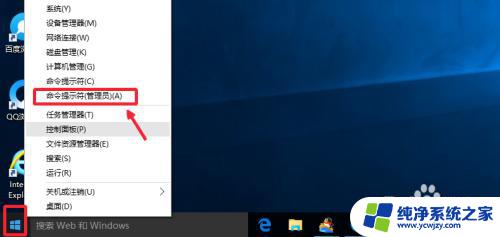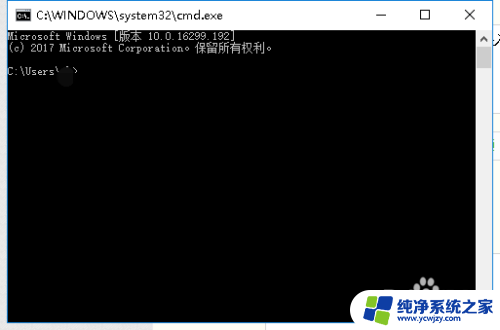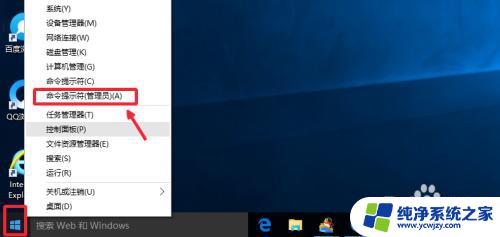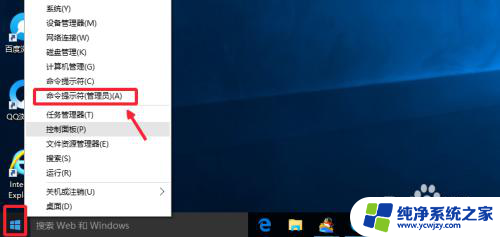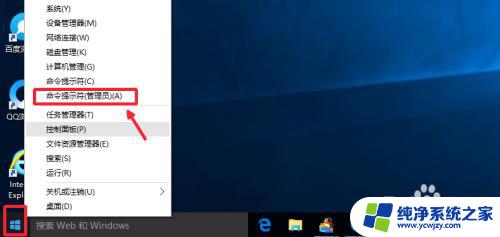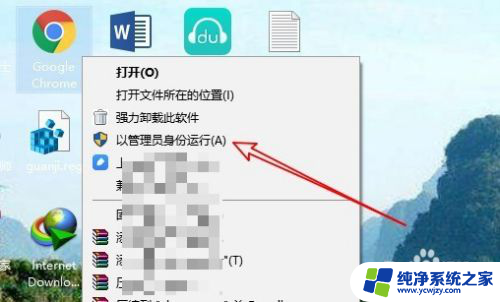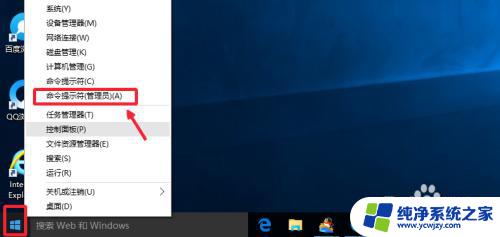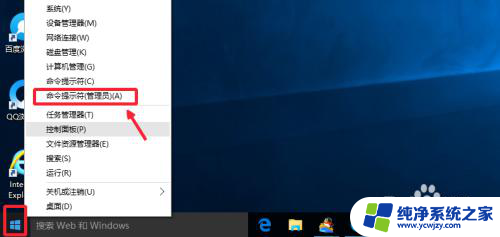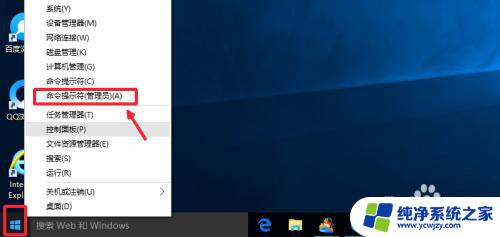win10cmd怎么以管理员身份运行 Win10怎样以管理员身份打开CMD命令提示符
win10cmd怎么以管理员身份运行,在Windows 10操作系统中,CMD命令提示符是一个强大而常用的工具,可以通过它执行各种系统管理任务和命令操作,有些命令可能需要以管理员身份运行才能正常工作,这就需要我们知道如何以管理员身份打开CMD命令提示符。在Win10系统中,有几种简单的方法可以实现这一目的,下面将为大家介绍其中两种常用的方法。
具体方法:
1.【方法一】
我们可以在Windows10系统的开始菜单上,单击鼠标右键。这时候出现的菜单中,我们选择命令提示符(管理员)点击打开这样即可。
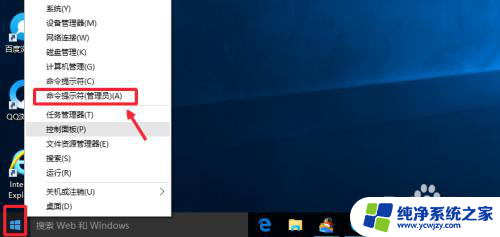
2.这样打开以后,大家可以看到命令提示符界面中显示管理员:命令提示符。现在我们就可以进行自己需要的命令操作。
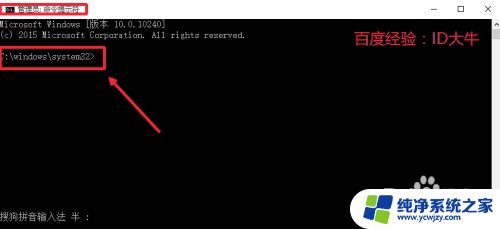
3.【方法二】
点击开始菜单,然后界面中我们这里选择所有应用打开进入,如图所示
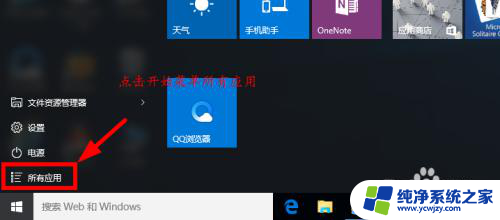
4.所有应用中,我们在Windows系统中找到命令提示符。然后这时候在命令提示符上单击鼠标右键。选择以管理员身份打开命令提示符。
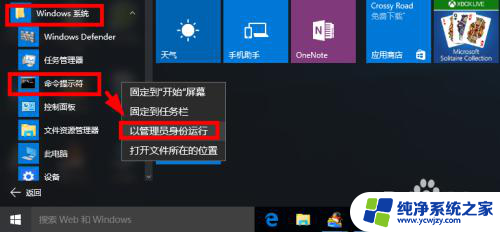
5.【方法三】
这里我们在Windows10系统的搜索框中直接输入命令CMD。
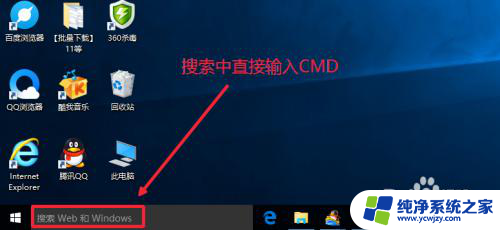
6.然后搜索结果中,还是在命令提示符上单击右键,选择管理员身份运行。
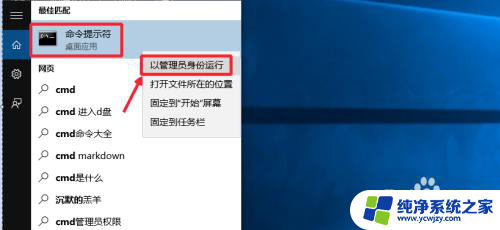
7.最后我们对命令提示符程序的存放位置最好最下了解,位置在C:\windows\system32文件夹中。其实电脑的很多管理工具都在这里面可以查看到。
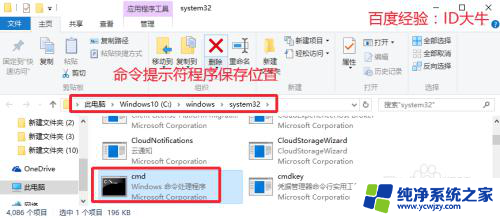
以上是win10cmd以管理员身份运行的所有内容,如果你也遇到了同样的问题,请参照我的方法处理,希望对你有所帮助。